百胜-EPR系统 E3操作手册 使用说明
- 格式:doc
- 大小:2.08 MB
- 文档页数:36

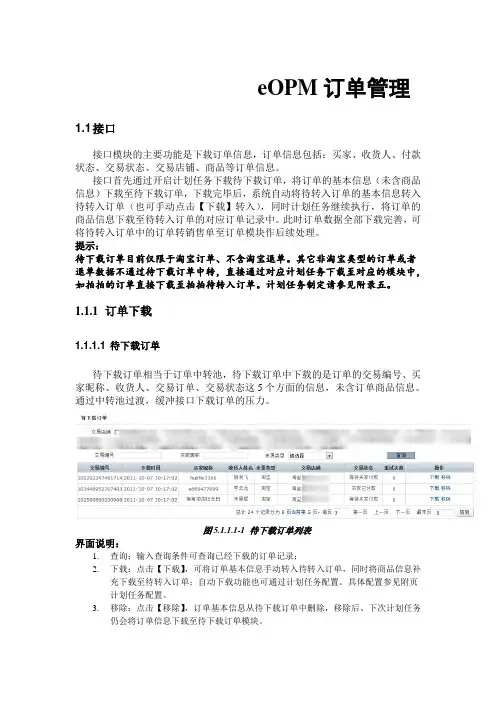
eOPM订单管理1.1 接口接口模块的主要功能是下载订单信息,订单信息包括:买家、收货人、付款状态、交易状态、交易店铺、商品等订单信息。
接口首先通过开启计划任务下载待下载订单,将订单的基本信息(未含商品信息)下载至待下载订单,下载完毕后,系统自动将待转入订单的基本信息转入待转入订单(也可手动点击【下载】转入),同时计划任务继续执行,将订单的商品信息下载至待转入订单的对应订单记录中。
此时订单数据全部下载完善,可将待转入订单中的订单转销售单至订单模块作后续处理。
提示:待下载订单目前仅限于淘宝订单、不含淘宝退单。
其它非淘宝类型的订单或者退单数据不通过待下载订单中转,直接通过对应计划任务下载至对应的模块中,如拍拍的订单直接下载至拍拍待转入订单。
计划任务制定请参见附录五。
1.1.1订单下载1.1.1.1 待下载订单待下载订单相当于订单中转池,待下载订单中下载的是订单的交易编号、买家昵称、收货人、交易订单、交易状态这5个方面的信息,未含订单商品信息。
通过中转池过渡,缓冲接口下载订单的压力。
图5.1.1.1-1 待下载订单列表界面说明:1.查询:输入查询条件可查询已经下载的订单记录;2.下载:点击【下载】,可将订单基本信息手动转入待转入订单,同时将商品信息补充下载至待转入订单;自动下载功能也可通过计划任务配置。
具体配置参见附页-计划任务配置。
3.移除:点击【移除】,订单基本信息从待下载订单中删除,移除后、下次计划任务仍会将订单信息下载至待下载订单模块。
1.1.2淘宝接口1.1.2.1 淘宝待转入订单淘宝待转入订单通过计划任务自动将订单数据下载至待转入订单作后续处理。
图5.1.2.1-1 淘宝待转入订单列表界面说明:1.待转入淘宝订单:○1提供下载店铺交易数据的功能,可选择店铺、交易状态等来下载订单,由系统定时任务自动处理;○2提供转订单功能:系统下载的订单必须通过转订单功能才能执行相应的订单流程操作,可单个订单转也可批量转;提示:转后的订单出现在订单模块的销售订单列表中,菜单为:订单-销售订单-销售订单列表;2.提供对下载后的交易数据筛选功能;3.列表记录行可执行操作有详细、转销售单、移除、已处理:○1详细:单击看查看订单详细信息,如图5.1.2.1-2:图5.1.2.1-2 淘宝待转入订单详情○2转销售单:点击后订单会被转到菜单“订单-销售订单-销售订单列表”中,执行订单业务流程操作;○3移除:单击后此记录行的交易将从系统移除,下次再执行下载订单操作时,可以再下载此订单,一般用于买家在淘宝店更改了订单信息,而系统又下载了未更改之前的订单,在没转单之前可移除此单再根据交易编号重新下载即可获取到网店最终状态的订单。

第一章系统运行环境第一节系统运行环境《BSERP分销管理系统》是基于Windows平台上的应用程序,其软硬件环境必须满足Windows正常运转要求。
所以在安装《BSERP分销管理系统》之前,首先应该对计算机系统硬件环境和软件环境进行检查。
具体要求将在下面的章节中详细说明。
1.1 系统运行的硬件环境1、服务器u Intel Pentium Ⅲ800 MHz 或更高档次的CPU。
u512MB或更高内存。
u1G以上硬盘空间。
2、客户机u Intel Pentium Ⅲ600 MHz 或更高档次的CPU。
u256MB或更高内存。
u400MB以上硬盘空间。
1.2 系统运行的软件环境1、网络操作系统:u中文Windows NT/2000 Server网络系统。
2、客户操作系统:u中文Windows 2000 Professional / Windows XP。
3、数据库系统:u MS SQL Server 7.0/2000中文版。
第二节系统使用前准备2.1 概述在《BSERP服装管理系统》投入运行前,需要完成一些必要的准备工作,以便便顺利完成由手工管理到计算机管理的过渡。
首先,单位领导必须重视并亲自过问。
要求制定一套科学合理的业务流程、协调各部门的责任和协作、培训相关管理和操作人员。
实践证明,系统实施是否顺利,很大程度取决于领导在思想上对计算机管理的重视程度。
安排专门人员负责实施BSERP分销系统。
企业的生产计划和进销存业务一旦依靠计算机软件来完成,要确保有专人负责本系统从硬件、软件、系统、数据备份、病毒防范等方面的工作,也就是一定的了解。
同时,系统管理员要有很强的岗位责任心。
加强对计算机应用的培训。
针对企业的决策层、管理层和操作层培训计算机使用基础知识,培训手工管理与计算机管理的差异,培训怎样使用计算机完成日常业务,培训怎样从计算机获得准确的管理信息等相关知识。
2.2 管理制度准备1、制定应用方案和实施计划。
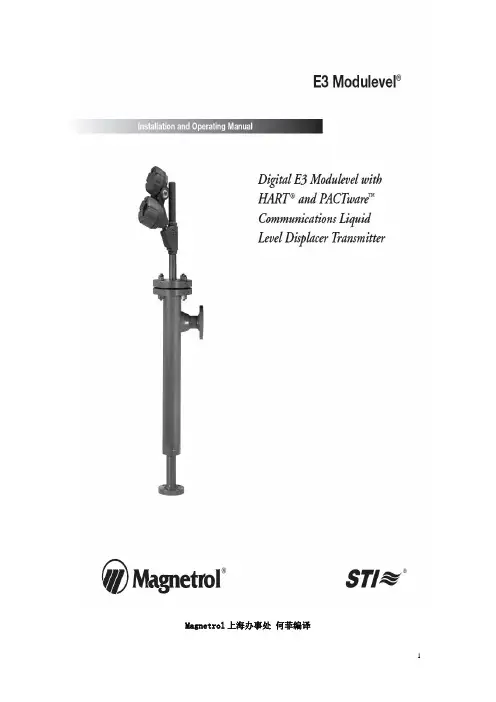
Magnetrol 上海办事处 何菲编译1.0 快速装配1.1 准备工作1.1.1 设备和工具安装E3浮筒液位计时不需要特殊的设备或者工具.以下是推荐的工具和设备.● 扳手,法兰垫片和合适的螺栓和螺母用于过程连接.● 一字螺丝刀● 用于标定用的实际液位(比如:灌水)● 1/8’’英制内六角扳手● 电源● 数字式万用表● 用于HART通讯的250~450电阻1.1.2组态信息在E3浮筒液位计的表头需要对一些关键信息进行组态.在开始组态前先填写完成下列表格内的参赛信息.屏幕显示问题回答LvlUnits 用于测量的单位是什么?英寸或者厘米?Lvl Ofst 当标定”零点”的时候,实际真实液位的读数和表头液位是否有差值,偏差多少?Proc SG 在操作温度下实际工艺介质的比重是多少?Oper Temp 实际的工艺操作温度是多少?Set 4 mA 4mA对应的零点读数是多少?Set 20 mA 20mA对应的满度读数是多少?1.2 快速安装注意: 确认E3的过程连接接口的尺寸和耐压等级与现场设备的接口是否相匹配.1.2.1 顶部安装方式1. 为安装方便,可以适当的调整位于连杆和浮筒之间的缆绳的长度.2. 用水平尺检查,保证垂直误差不超过3度.3. 为避免浮筒和连杆碰到容器造成损坏,请缓慢的把浮筒和连杆插入容器内.4. 确保法兰垫片完好并把螺栓拧紧.5. 建议用力矩扳手把法兰上的螺栓拧紧,具体参考下面的表格.型号法兰螺栓 密封管E3A,E3B N/A200-225 ft-lbsE3C,E3D,E3E,E3F-150#110-120 ft-lbsE3C,E3D,E3E,E3F-300# 180-200 ft-lbs E3C,E3D,E3E,E3F-600# 180-200 ft-lbs E3C,E3D,E3E,E3F-900# 370-400 ft-lbs E3C,E3D,E3E,E3F-1500# 630-690 ft-lbs E3C,E3D,E3E,E3F-2500# 675-725 ft-lbs 1.2.2 旁通管安装方式1. 把外筒底部用于固定内部浮筒的销子移开.2. 用水平尺检查,保证垂直误差不超过3度.3. 建议用力矩扳手把法兰上的螺栓拧紧,具体参考上面的表格.1.2 接线方式1. 打开表头上部的接线盒.2. 把屏蔽电缆穿过接线.3. 按照右图所示正确接线.4. 盖上接线盒并拧紧.警告:所有的浮筒液位计在出厂前已经把表头完全固定好,不能随意旋转.如果出于现场接线方便的考虑,需要旋转表头,请用专门的英制1/8’’内六角扳手松开位于密封管底部的3个固定小螺丝,具体位置如右图所示.接线完毕后,必须把固定螺丝重新拧紧.1.4 快速组态E3浮筒液位计出厂时已经储存了默认的参数在内部,但现场后可以进行修改.下面介绍下在现场调试时必须注意的几个参数. 具体的参数请参考2.2.1所描述内容.1. 对表头进行通电.液晶显示屏会平均每隔5秒循环显示4个数值: Status,Level(或者IfcLevel 或者SpecGrav), % 输出和电流输出. 2. 打开表头下方的外壳.3. 使用”上”或”下”按键找到第一步需要修改的参数窗口,比如”Proc SG”.4. 按”回车”按键一次,进入修改状态,屏幕右上方会显示” 感叹号”的标点符号”!”.5. 使用”上”或”下”按键对参数值进行增加或者减少设定,有些参数只能通过”上”,”下”进行选择,不能输入数值.6. 输入完毕,再按一下”回车”按键进行保存.7. 通过”上”,”下”按键继续修改下一个参数.8. 全部输入完毕后,过10秒钟后屏幕会自动翻转到第一步显示的4的参数.①输入在操作温度下实际液体介质 的比重值.②输入实际的工况下的操作温度.③ 输入期望的液位显示单位.有(英寸,英尺,厘米,米)可选.④ 在实际液位在零点时,输入实际真实液位的读数和表头液位读数之间的偏差值.⑤ 输入4mA 对应的液位值.⑥ 输入20mA 对应的液位值.2.1 关于标定E3浮筒液位计在出厂前已经进行标定.一些默认的参数已经设好,比如液位的量程设为浮筒的长度;4mA设为浮筒底端的位置,20mA设为浮筒顶端的位置.如果现场浮筒液位计用于测量液位不需要进行湿校.但有些实际工况的参数必须进行设置.比如实际工况的操作温度以及实际液位的介质比重.例如:出厂设置的比重值为0.87,侧-侧距离为70cm。

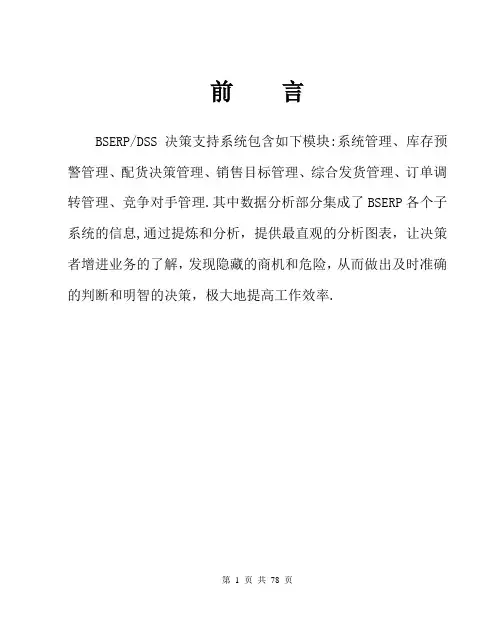
前言BSERP/DSS决策支持系统包含如下模块:系统管理、库存预警管理、配货决策管理、销售目标管理、综合发货管理、订单调转管理、竞争对手管理.其中数据分析部分集成了BSERP各个子系统的信息,通过提炼和分析,提供最直观的分析图表,让决策者增进业务的了解,发现隐藏的商机和危险,从而做出及时准确的判断和明智的决策,极大地提高工作效率.第一章系统管理系统管理分三部分:权限管理、系统控制、其他管理。
第一节权限管理1、1 操作用户组操作用户组,指企业中拥有同一类权限的用户集合。
可对这个用户组进行权限设置,那么在建立具体的操作用户时,只需指定其所属的操作用户组即可.1、打开“权限”模块,点击“操作用户组”, 界面如图2—3所示。
2、点击【新增】,输入代码和名称。
3、在点击右上方的按钮,在弹出的界面如图2-4所示,我们可以针对不同的模块,点击【详细】弹出界面2-5所示,来设置不同的权限。
4、最后点击右上角【保存】。
1、2 用户指每一个可以登陆系统的用户,他们都隶属于一个或多个操作用户。
1、打开“权限管理”模块,单击“用户”。
界面如图2—6所示.2、点击【新增】,输入代码、名称、口令和所属渠道。
3、在所属用户组中点击“增行”添加该用户所在的用户组。
4、最后点击右上角的【保存】按钮。
第二节系统控制1、1 系统主参数设置生成综合发货建议单的时候,提供了一些控制条件,在控制条件前面打上勾,这些控制在生成综合发货建议单起作用,系统设定界面如下图:第三节其他管理1、1 重新登陆想以另外用户的身份登陆系统的时候,可以点击“重新登陆",就会退出系统,回到登陆界面。
第一章库存预警管理报警设定应用在DRP系统中,在此模块中,可以根据商品属性1,商品明细,尺码对商店的仓库进行库存数量的报警界限,不足下限,超过上限,在DRP系统中做出入库操作的时候,会给出报警信息。
第一节报警设定1、1 商品库存预警设定单可以为多个仓库设定预警,根据设定的级别,上下库存、报警时间段,启动预警信息。
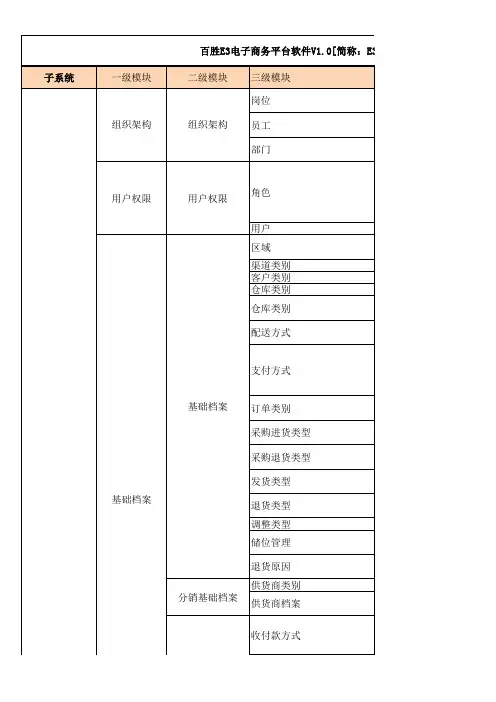
eOPM订单管理
eDRP分销管理
白色为必备项黄色为风险项红色为警示项
额时所能使用的支付形式。
支付方式目前有“银行汇款/转帐”、“支付宝”、“财付通”等时下常用的支付方
使用的支付形式。
支付方式目前有“银行汇款/转帐”、“支付宝”、“财付通”等时下常用的支付方式。
和详情信息。
用于建立和管理企业的渠道档案数据。
可进行客户档案的维护,查看客户档案的列表和详情信息。
用于建立和管理商店信息,每个店铺分属于一个销售渠道管理。
用于建立和管理企业仓库档案,从而管理商品的进。



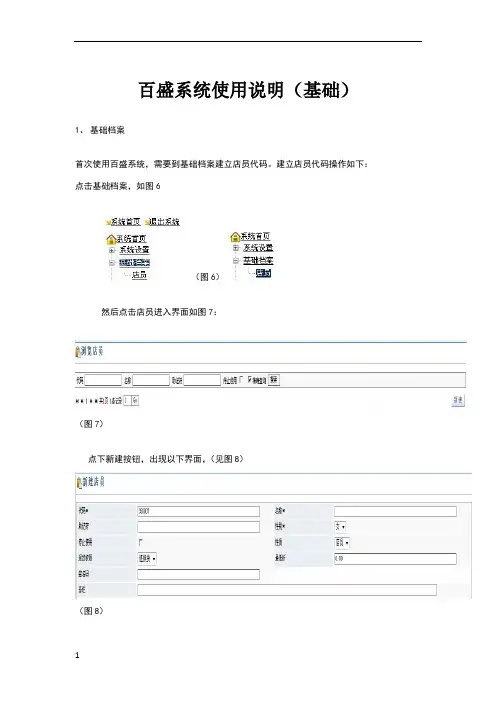
百盛系统使用说明(基础)1、基础档案首次使用百盛系统,需要到基础档案建立店员代码。
建立店员代码操作如下:点击基础档案,如图6(图6)然后点击店员进入界面如图7:(图7)点下新建按钮,出现以下界面,(见图8)(图8)代码设置规则为:各店单位代码去掉第一个数字后留下的五位数字加上0-9或是a-z的任意数,同一个店不能出现重复的店员代码。
助记符可设为店员代码的最后位数。
(单位代码就是登陆百盛系统的单位代码。
)店员代码设置例子:假如某家店铺代码是351109,店员代码为511091,助记符为1,店员代码也可以为51109a,助记符为a。
店员代码设置可以根据店里店员的多少设置多个店员代码。
代码输完,名称输入店员姓名即可,输完助记符就可以按保存键。
至此,设置店员代码完成。
2、零售管理模板(见图1)(图1)现在店里销售主要是通过前台收银完成。
具体操作步骤:打开零售管理,点击前台收银。
(见图2)(图2)点击前台收银页面会出现下图的界面。
(见图3)(图3)然后点击开始收银或是快捷键F2。
(见图4)(图4)点完开始收银系统会提示输入店员代码,如图5(图5)输入店员代码按确认,然后在输入区输入销售的商品货号。
系统默认商品价格是原价,如有折扣可根据需要修改单价或是折扣。
在输入区的下方有些快捷功能,包括修改单价和修改折扣。
输完货号,然后在实收金额框内输入所收钱款按回车即可。
(见图9)(图9)每天通过前台收银输销售,在当天营业结束之前需要对当天销售进行日结。
日结步骤见图10,图11(图10)(图11)点完图10出现图11,按下图11的日结就可以。
3、仓库盘点单各家店需要在使用百盛期间把库存数准确的输入到百盛系统,这就需要用到仓库盘点单。
仓库盘点单操作步骤如下:进入仓库盘点,见(图12)(图12)出现下面界面,(图13)点击新建,出现下图界面。
(图14)(图14)取消条码输入前的打钩,在输入区内输入库存货品款号,会出现一个对话框,如图15(图15)然后在框内根据实际明细输入数量按确认即可。
eOPM订单管理1.1 接口接口模块的主要功能是下载订单信息,订单信息包括:买家、收货人、付款状态、交易状态、交易店铺、商品等订单信息。
接口首先通过开启计划任务下载待下载订单,将订单的基本信息(未含商品信息)下载至待下载订单,下载完毕后,系统自动将待转入订单的基本信息转入待转入订单(也可手动点击【下载】转入),同时计划任务继续执行,将订单的商品信息下载至待转入订单的对应订单记录中。
此时订单数据全部下载完善,可将待转入订单中的订单转销售单至订单模块作后续处理。
提示:待下载订单目前仅限于淘宝订单、不含淘宝退单。
其它非淘宝类型的订单或者退单数据不通过待下载订单中转,直接通过对应计划任务下载至对应的模块中,如拍拍的订单直接下载至拍拍待转入订单。
计划任务制定请参见附录五。
1.1.1订单下载1.1.1.1 待下载订单待下载订单相当于订单中转池,待下载订单中下载的是订单的交易编号、买家昵称、收货人、交易订单、交易状态这5个方面的信息,未含订单商品信息。
通过中转池过渡,缓冲接口下载订单的压力。
图5.1.1.1-1 待下载订单列表界面说明:1.查询:输入查询条件可查询已经下载的订单记录;2.下载:点击【下载】,可将订单基本信息手动转入待转入订单,同时将商品信息补充下载至待转入订单;自动下载功能也可通过计划任务配置。
具体配置参见附页-计划任务配置。
3.移除:点击【移除】,订单基本信息从待下载订单中删除,移除后、下次计划任务仍会将订单信息下载至待下载订单模块。
1.1.2淘宝接口1.1.2.1 淘宝待转入订单淘宝待转入订单通过计划任务自动将订单数据下载至待转入订单作后续处理。
图5.1.2.1-1 淘宝待转入订单列表界面说明:1.待转入淘宝订单:○1提供下载店铺交易数据的功能,可选择店铺、交易状态等来下载订单,由系统定时任务自动处理;○2提供转订单功能:系统下载的订单必须通过转订单功能才能执行相应的订单流程操作,可单个订单转也可批量转;提示:转后的订单出现在订单模块的销售订单列表中,菜单为:订单-销售订单-销售订单列表;2.提供对下载后的交易数据筛选功能;3.列表记录行可执行操作有详细、转销售单、移除、已处理:○1详细:单击看查看订单详细信息,如图5.1.2.1-2:图5.1.2.1-2 淘宝待转入订单详情○2转销售单:点击后订单会被转到菜单“订单-销售订单-销售订单列表”中,执行订单业务流程操作;○3移除:单击后此记录行的交易将从系统移除,下次再执行下载订单操作时,可以再下载此订单,一般用于买家在淘宝店更改了订单信息,而系统又下载了未更改之前的订单,在没转单之前可移除此单再根据交易编号重新下载即可获取到网店最终状态的订单。
用户可根据实际业务需求去使用该功能;○4已处理:单击后此记录行的交易将从系统移除,下次再执行下载订单操作时,不会再下载此订单;一般用于网店订单有变更如买家取消交易了,用户可直接将该单执行已处理动作,结束该单的业务流程。
用户可根据实际业务需求去使用该功能;4.单击右上角【批量转订单】按钮可执行批量转订单操作,列表中的交易数据全部转移到菜单“订单-销售订单-销售订单列表”中。
1.1.2.2 淘宝历史订单淘宝历史订单是所有已转销售单的订单的集合,由于淘宝待转入订单的订单一旦被转销售单之后,对应记录在列表中被转移,遂系统提供淘宝历史订单以便后期查询。
图5.1.2.2-1 淘宝待转入订单详情1.1.2.3 淘宝待转入退单淘宝待转入退单将淘宝的退单下载至系统中作后续处理。
图5.1.2.3-1 淘宝待转入退单1.待转入淘宝退单:○1提供下载店铺交易数据的功能,可选择店铺、交易状态等来下载订单,由系统定时任务自动处理;○2提供转退单功能:系统下载的退单必须通过转退单功能才能执行相应的退单流程操作,可单个退单转也可批量转;2.查询:可对下载后的交易数据执行筛选功能;3.列表记录行可执行操作有查看、转退单、拒绝退款、已处理、部分退款:○1查看:单击看查看退单详细信息,如下图:○2转退单:点击后退单会被转到订单模块,系统根据原单的状态自动处理退单;提示:转退单的时候需注意,系统中需有退单对应的原始订单记录,○3拒绝退款:点击后系统将拒绝此单的退款要求并自动回写到网店,无需用户再去网店操作退款申请,节省人力资源;○4已处理:单击后此记录行的交易将从系统移除,下次下载退单时,不再下载此订单;一般用于网店订单有变更如买家取消申请退款,用户可直接将该单执行已处理动作,结束该单的业务流程。
用户可根据实际业务需求使用该功能;○5部分退款:点击后,弹出相应订单详情页面,可给该订单额外退款。
一般用于网店发货过程中网店发货失误或者运输过程破损导致顾客对货物不满时,网店通过与顾客协商给予一定经济补偿平息。
用户可根据实际业务使用该功能。
4.单击右上角【批量转退单】按钮可执行批量转退单操作,列表中的交易数据全部转移订单模块中。
1.1.2.4 淘宝历史退单淘宝历史订单是所有淘宝退单的集合。
图5.1.2.4-1 淘宝历史退单该模块为后续开发项目。
1.1.2.6 淘宝分销历史订单该模块为后续开发项目。
1.1.2.7 淘宝网络分销订单该模块为后续开发项目。
1.1.3拍拍接口1.1.3.1 拍拍待转入订单拍拍待转入订单通过计划任务将拍拍的订单下载至系统中以便作后续处理。
图5.1.3.1-1 拍拍待转入订单提示:拍拍待转入订单模块的操作类似于淘宝待转入订单,具体操作说明请参见5.1.2.1节。
1.1.3.2 拍拍历史订单拍拍历史订单是所有拍拍订单的集合。
图5.1.3.2-1 拍拍历史订单该模块为后续开发项目。
1.1.4百胜主站接口1.1.4.1 百胜主站待转入订单百胜主站待转入订单通过计划任务将百胜主站的订单下载至系统中以便作后续处理。
图5.1.4.1-1 百胜主站待转入订单提示:百胜主站待转入订单模块的操作类似于淘宝待转入订单,具体操作说明请参见5.1.2.1节。
1.1.4.2 百胜主站历史订单拍拍历史订单是所有百胜主站订单的集合。
提示:该功能与淘宝历史退单类似,具体说明请参见5.1.2.2节。
1.1.5京东商城接口1.1.5.1 京东商城待转入订单京东商城待转入订单通过计划任务将百胜主站的订单下载至系统中以便作后续处理。
提示:京东商城待转入订单模块的操作类似于淘宝待转入订单,具体操作说明请参见5.1.2.1节。
1.1.5.2 京东商城历史订单京东商城历史订单是所有京东订单的集合。
提示:该功能与淘宝历史退单类似,具体说明请参见5.1.2.2节。
1.2 订单eOPM订单系统是百胜E3的核心模块。
在eOPM中可进行订单确认、拣货、发货等订单相关处理。
根据订单不同业务处理阶段的特性,百胜E3为订单提供15个便捷操作子模块,企业不同岗位的员工只需进入自己职责范围对应的模块处理即可,从而达到各司其职、环环把控,进而提高作业效率。
这15个便捷操作子模块为:销售订单列表、新增销售订单、待合并订单、缺货订单列表、问题订单列表、差额订单列表、挂起订单列表、待支付订单列表、待确认订单列表、待通知订单列表、待配货订单列表、待发货订单列表、待出库订单列表、异常订单列表以及已出库订单列表。
其中,销售订单列表是所有状态订单的集合,即销售订单列表是所有列表数据的总汇。
新增销售订单用于后台添加销售订单。
所有列表采用快速链接区、搜索区、信息展示区、分页区、按钮区的组合构架,各个列表同名区域的功能类似,以下5.2.1.1节将以销售订单列表模块的功能区概要描述为例简要说明。
1.2.1销售订单1.2.1.1 销售订单列表销售订单列表用于记录和及时处理订单信息,订单来源于接口模块转订单动作以及通过手动新增销售订单行为。
通过系统登录界面进入订单模块之后,点击菜单栏中的“订单”,界面左侧以树形菜单模式展开订单模块的子模块信息。
点击树形菜单节点“销售订单”下的子菜单“销售订单列表”,销售订单列表信息显示在界面右侧,如图5.2.1.1-1所示。
图5.2.1.1-1 销售订单列表界面说明:1.快速链接区:快速链接区统计订单各关键状态下的记录总数,并提供快速链接的功能,以方便及其处理。
如客服看到待回写订单显示有33笔,立马获悉有33笔订单已经发货,需到相关模块及时将信息反馈至淘宝。
此时客服可点击【待回写订单*笔】链接,页面跳转至网单状态回写模块(5.3.3.3节),客服可及时回写订单;○1待处理订单列表:未确认的订单集合。
点击相应链接信息展示区中的订单信息加载为“未确认”标签页;○2待处理退单:未转入的淘宝退单的集合,点击此链接页面列表标签处新增一页“待转入淘宝退单”;○3发货中订单:已通知配货但未出库的订单集合;○4待回写订单:已出库、未回写的订单集合,其中回写失败的记录为回写失败订单;○5异常订单:已通知配货但未出库,同时通知配货时间与系统当前时间超过24小时的订单的集合,即通知配货后24小时内未出库的订单集合;○6库存预警:单击可链接至预警库存查询页面。
当SKU级商品可用库存的数量低于系统设置值时,该商品出现在预警库存查询页面。
预警库存的设置见系统参数配置1.5.5节。
2.搜索区:提供多种组合搜索条件供用户搜索;点击【更多】可扩展显示被隐藏的搜索条件,扩展后可点击【收起】字眼收起搜索条件;3.分页区:可设置一页显示多少单订单记录,也可点击上一页或者下一页实现翻页功能;4.按钮区:可点击相应按钮执行相应操作。
销售订单列表页面按钮具有销售列表详情的同名按钮功能,具体按钮操作说明请见5.2.1.1-3图解。
列表页面的按钮与详情页面按钮所不同的是:详情页面的按钮只能对单一订单进行操作、而列表页面的按钮可对多个订单进行批量操作,从而节省了大量操作时间。
5.信息显示区:信息显示区用于显示订单信息、也可对订单进行操作。
○1列表自定义:点击信息显示区右上方的图标可自由设置信息显示区显示列数;○2号扩展显示:点击记录行所在订单号前面的号可扩展显示该笔订单的基本信息、如图 5.2.1.1-2。
扩展显示信息区同时提供按钮操作、该按钮功能等同于销售订单详情同名按钮的功能。
点击【查看】可进入销售订单详情页面,如图5.2.1.1-3。
图5.2.1.1-2 扩展显示订单信息销售订单详情分为基本信息、发货信息、订单金额信息、商品信息、操作按钮区、操作日志区6个区域。
图5.2.1.1-3 销售订单详情界面说明:1.基本信息:订单下载下来或者新增之后、基本信息除了支付方式允许手动编辑外、其他信息均直接承接订单初始信息、并根据订单业务进行实时更新,如订单状态、快递单号、支付时间、订单回写。
其中订单状态分订单状态、配货状态、支付状态三种。
○1订单状态:订单状态分未确定、已确定、挂起、无效、完成5种;未确定:订单未操作之前默认为“未确定”状态;确定:订单确定成功后为“已确定”状态,由【确定】按钮触发;挂起:点击【挂起】按钮之后,订单状态更新为“挂起”;无效:点击【置无效】按钮之后,订单状态更新为“无效”;完成:订单网单回写成功后,状态更新为“完成”;○2配货状态:配货状态分初始、已完成预分配、已通知配货、拣货中、已完成拣货、已发货、已出库、取消8种状态。